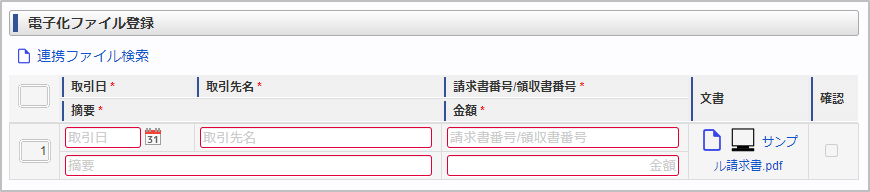3.104. 電子化ファイル登録¶
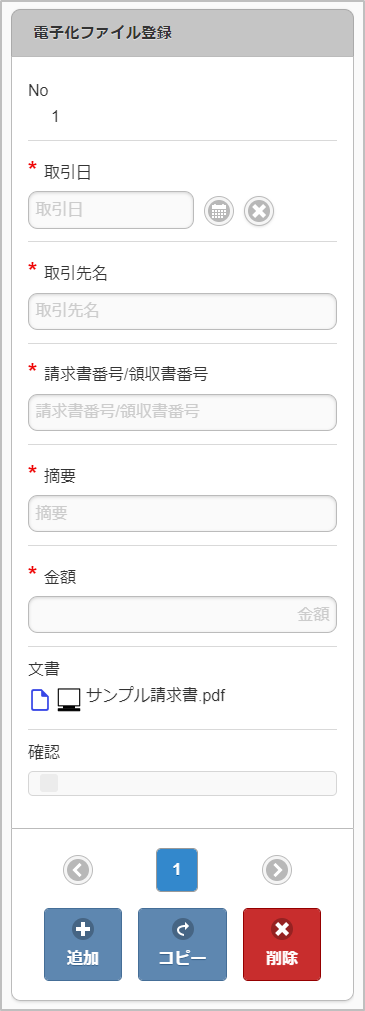
項目名 説明 取引日 添付した請求書/領収書の取引日を入力します。 取引先名 添付した請求書/領収書の取引先名を入力します。 請求書番号/領収書番号 添付した請求書/領収書の番号を入力します。 文書 確認 摘要 摘要を入力します。 金額 添付した請求書/領収書の取引金額を入力します。 コラム
電子化ファイル登録は複数通貨に対応していません。金額は会社通貨で入力してください。コラム
「確認」は、画面種別が「処理」の画面で入力の設定を実施する必要があります。電子化ファイル登録ガジェットを含む申請書を多段階承認する場合、「確認」は一次の承認で入力する設定にしてください。詳細は『intra-mart Accel Kaiden! 経費旅費 / 管理者操作ガイド』-「オプションモジュールの操作」-「SAStruts版 アーカイブ(ファイル連携モジュール)の操作」-「リファレンス」-「ファイルの電子化申請を実施する方法」を参照ください。注意
取引日、取引先名、請求書番号/領収書番号ごとに明細を分けて入力してください。コラム
一括承認などで承認され確認欄にチェックされない場合も、CSVファイル、PDFファイルが出力され、精算申請の対象となります。